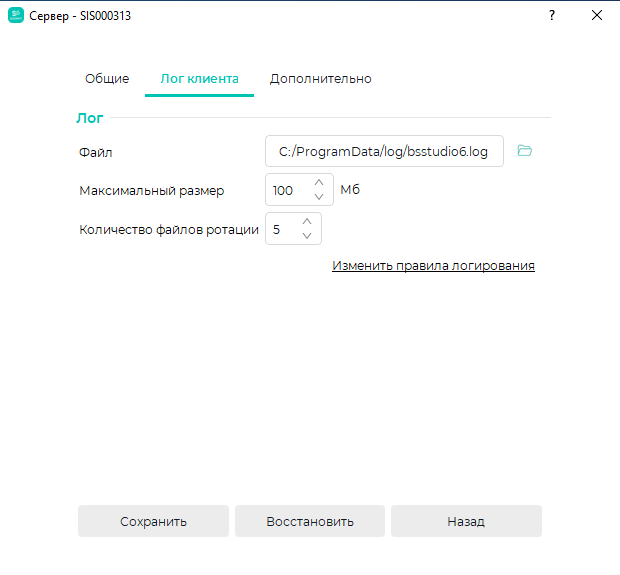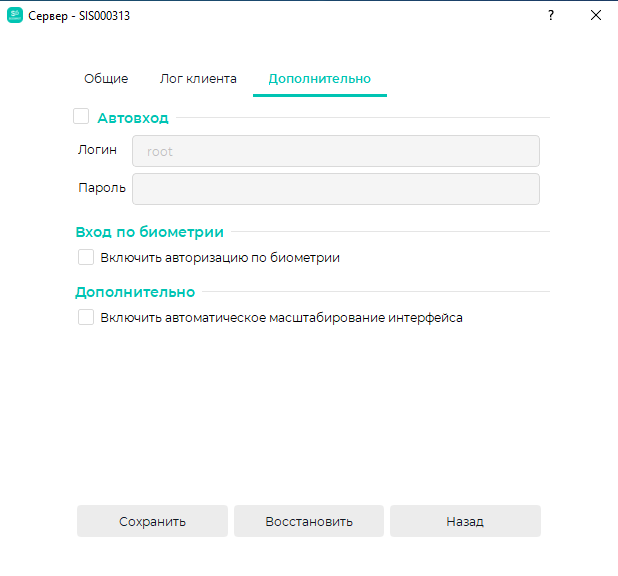...
| Название блока | Описание |
|---|---|
| Настройки языка | Выбор языка интерфейса ПО Biosmart-Studio и Biosmart Admin. |
| Biosmart Server | Опция Biosmart Server – устанавливать связь с сервером BioSmart. IP-адрес и Порт – настройка IP-адреса и порта для связи с сервером BioSmart. Порт обновлений - настройка порта для автоматического обновления связи с сервером обновлений клиентов BioSmart. Опция Включить SSL устанавливается, если между клиентской и серверной частью используется протокол шифрования SSL. Если на клиентской части ПО установлен флаг Включить SSL, то и на серверной части ПО должен быть установлен такой же флаг, иначе связь установлена не будет. |
| Сервер лицензий | Настройка IP-адреса и порта сервера лицензий. |
...
Раздел Лог клиента предназначен для отладки ПО разработчиком и ведения журнала внутренних событий системы.
По умолчанию логирование отключено. После установки ПО Biosmart-Studio v6 желательно указать путь к файлу логов, задать максимальный размер и количество файлов логов, хранящихся в указанной папке.
...
Раздел Дополнительно разделен на 3 блока.
| Название блока | Описание |
|---|---|
| Автовход | Настройка позволяет настроить вход в клиентскую часть ПО Biosmart-Studio v6 без ввода пароля. |
| Вход по биометрии | Настройка Вход по биометрии позволяет включить или отключить считыватели для входа |
в ПО Biosmart-Studio v6 по биометрическим данным. По умолчанию считыватели отключены. Настройка включается, если пользователи клиентской части ПО Biosmart-Studio v6 при авторизации |
используют биометрические данные. | |
| Дополнительно | Настройка позволяет включить или отключить автоматическое масштабирование интерфейса ПО Biosmart-Studio v6 при изменении масштаба экрана в ОС Windows. По умолчанию автоматическое масштабирование отключено. |
Чтобы настроить вход в ПО Biosmart-Studio v6 на клиентском ПК без ввода пароля с клавиатуры, установите флаг Автовход, укажите логин, под которым будет выполняться вход, и введите пароль. Этот пароль будет вводиться автоматически при запуске ПО. Убедитесь, что пароль соответствует логину.
...